Вывод диаграмм станций
Эта диаграмма будет отображать передачу данных по рабочим станциям на уровне IP протокола в реальном времени.
Для вывода на экран нажмите View > Top Hosts.
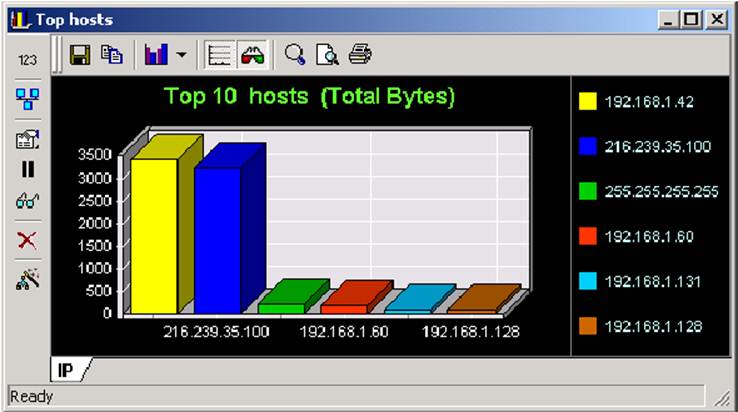
|
Значок |
Опция |
Описание |
|
|
Values |
Отображает распределение протокола горизонтально, пирамидально или вертикально |
|
|
Show Local Hosts |
При нажатии Iris отображает только станции локальной сети |
|
|
Sorting Key |
Выберите тип информации для отображения |
|
|
Pause |
Пауза |
|
|
Bytes |
Отображает распределение протокола по количеству байт |
|
|
Update |
Обновить данные, используется для возобновления измерения при паузе |
|
|
Clear |
Удалить диаграмму |
|
|
Settings |
Настройки параметров и данных, выводимых в диаграмме |
|
|
Save |
Сохранить диаграмму |
|
|
Copy to Clipboard |
Копировать диаграмму |
|
|
Gallery |
Позволяет настроить вид диаграммы |
|
|
Horizontal Grid |
Показывает горизонтальные линии проекции |
|
|
3D/2D |
Переключение между плоским и объемным режимом |
|
|
Zoom |
Увеличение изображения |
|
|
Print Preview |
Предварительный просмотр |
|
|
|
Печать |
Вывод диаграмм распределения размеров
Iris может показать количество пакетов по фиксированным диапазонам (0-64 байт, 65-127 байт, 128-255 байт, 256-511 байт, 512-1023 байт, и больше чем 1024 байт).
Для вывода на экран нажмите: View=>Size Distribution.
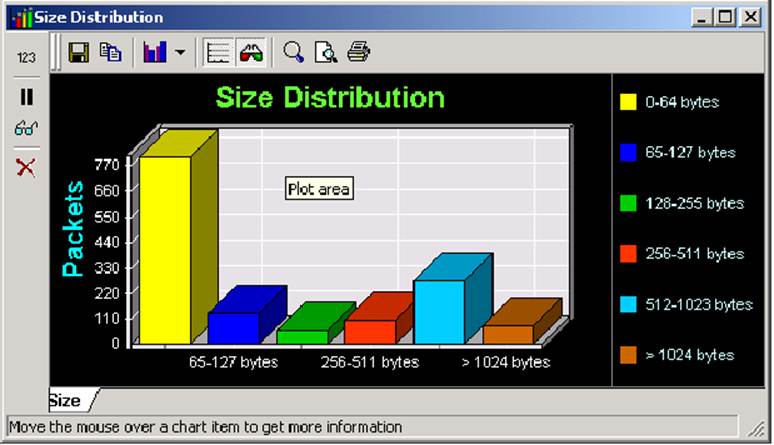
|
Значок |
Опция |
Описание |
|
|
Values |
Отображает распределение протокола горизонтально, пирамидально или вертикально |
|
|
Sorting Key |
Выберите тип информации для отображения |
|
|
Pause |
Пауза |
|
|
Update |
Обновить данные, используется для возобновления измерения при паузе |
|
|
Clear |
Удалить диаграмму |
|
|
Save |
Сохранить диаграмму |
|
|
Copy to Clipboard |
Копировать диаграмму |
|
|
Gallery |
Позволяет настроить вид диаграммы |
|
|
Horizontal Grid |
Показывает горизонтальные линии проекции |
|
|
3D/2D |
Переключение между плоским и объемным режимом |
|
|
Zoom |
Увеличение изображения |
|
|
Print Preview |
Предварительный просмотр |
|
|
|
Печать |
Вывод диаграмм плотности передачи данных
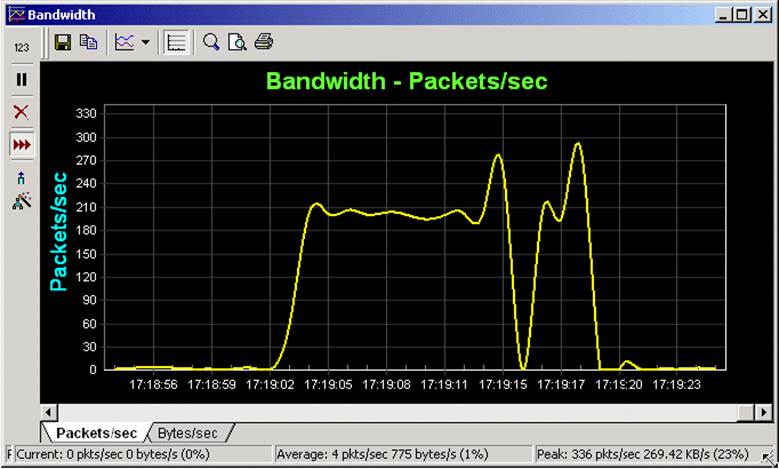
|
Значок |
Опция |
Описание |
|
|
Values |
Отображает количество принятых данных |
|
|
Pause |
Пауза |
|
|
Clear |
Удалить диаграмму |
|
|
Scroll |
Автоматически выводит на экран новые данные |
|
|
Rescale |
Присвоить максимуму оси Y максимум кривой графика |
|
|
Settings |
Настройки параметров и данных, выводимых в диаграмме |
|
|
Save |
Сохранить диаграмму |
|
|
Copy to Clipboard |
Копировать диаграмму |
|
|
Gallery |
Позволяет настроить вид диаграммы |
|
|
Horizontal Grid |
Показывает горизонтальные линии проекции |
|
|
Zoom |
Увеличение изображения |
|
|
Print Preview |
Предварительный просмотр |
|
|
|
Печать |
Плотность передачи данных в реальном времени отображает нагрузку на сеть в «байтах в секунду» или «пакетах в секунду».
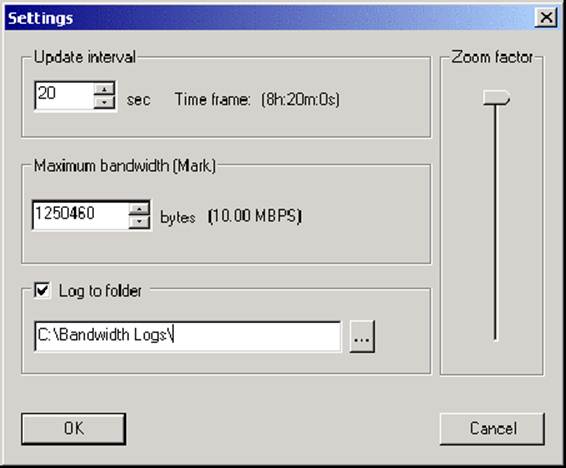
В настройках Вы можете скорость обновления
(Update interval), максимальную полосу пропускания (Maximum bandwidth), адрес к файлу отчета (Log to folder), а так
же уровень увеличения изображения (Zoom).
Создание отчета о потоках данных
Это отчет может быть создан как только данные будут обработаны в дешифровщики. Самый простой способ для создания отчета отдельно взятого IP – это нажать на него на экране активности станции (Host Activity Window).
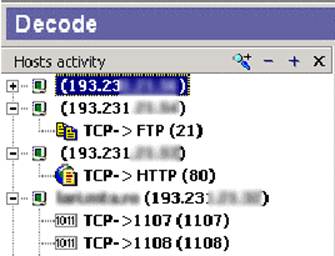 |
Для настройки вы можете воспользоваться прилагающимся набором функций. Так, например, изменить цвет фона, текста или заголовка диаграммы. По умолчанию диаграмма имеет круговой вид. У Вас есть возможность сохранить отчет указав файл, в который будет произведена запись.
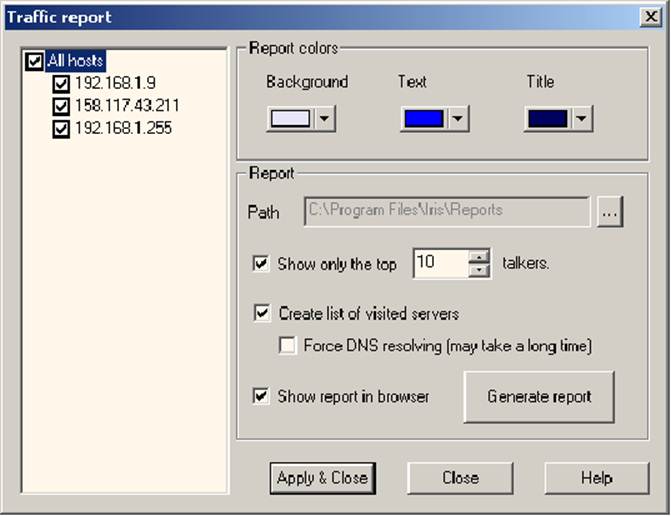 |
|
Команда |
Описание |
|
/autostart |
Автоматический запуск программы в фоновом режиме, одновременно начинается захват пакетов |
|
/f: <Filter filename> |
Загрузить фильтр с указанным именем |
|
/? |
Вывести список команд в командной строке |
|
/quiet |
Эта опция используется, чтобы спрятать значок активации Iris, и ограничить выводимые на экран сообщения. Контроль над программой возвращается при повторном запуске Iris |
Уважаемый посетитель!
Чтобы распечатать файл, скачайте его (в формате Word).
Ссылка на скачивание - внизу страницы.